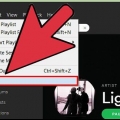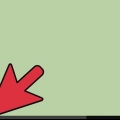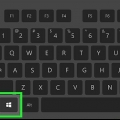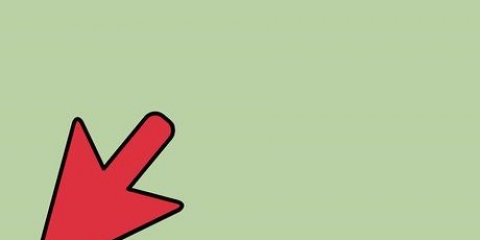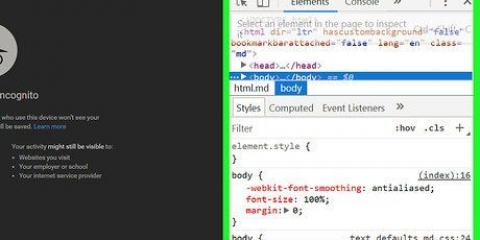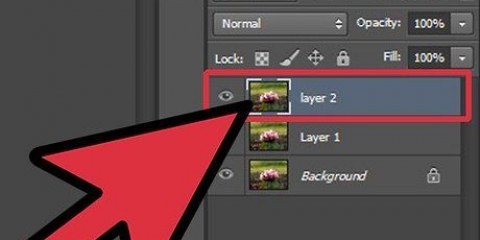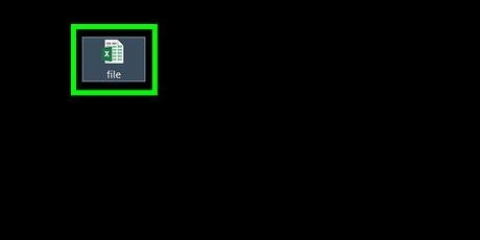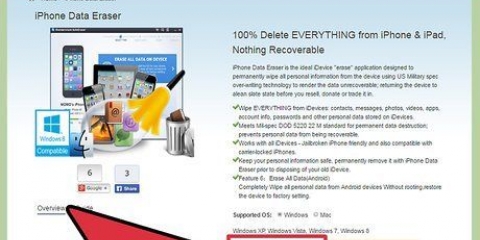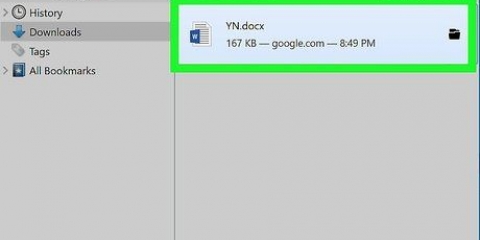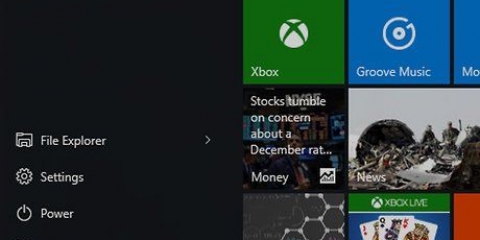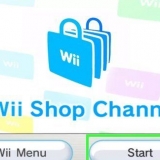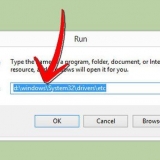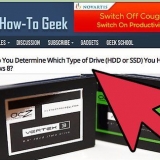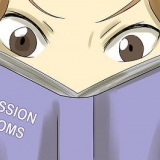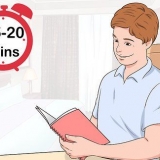.Text - Textfil (filer skapade med t.ex. anteckningsblock). .docx - Microsoft Word-filer. .jpg eller .jpg - bildfiler. .mov, .wmv, .mp4 - Videofiler. .mp3, .wav - ljudfiler. .ex – Körbara filer (t.ex. en installationsfil). .lnk – Genvägar. Att ta bort en genväg tar inte bort det associerade programmet från din dator.

Älskar ⊞ Vinn och tryck X, varefter du klickar Kommandotolken klicka ovanför Start-knappen. Högerklicka på Start-knappen i det nedre vänstra hörnet av skärmen och klicka sedan Kommandotolken i popup-fönstret. Skriv "Kommandotolk" i startmenyns sökfält (i Windows 8, håll musen i det övre högra hörnet på skärmen och klicka på förstoringsglaset), klicka sedan på ikonen "Kommandotolken" när den visas. Öppna "Kör"-appen från Start-menyn, skriv "cmd" och klicka OK. 
Det finns andra sätt att ändra katalogen i kommandotolken, Om nödvändigt. Om du öppnar kommandotolken i `Administratör`-läge ändras katalogen till `System32`. Därför är det bättre att du väljer att öppna kommandotolken i "Administratörsläge", såvida inte din fil finns i mappen "System32".
Till exempel skulle en bildfil med namnet `icecream` bli glass.jpg, en textfil blir "anteckningar" anteckningar.Text, etc. För filer med mellanslag i namnet, sätt citattecken runt hela filnamnet: "Jag gillar sköldpaddor.jpg" istället för Jag gillar sköldpaddor.jpg Eller liknande. För att radera alla filer på ditt skrivbord med samma tillägg (t.ex. alla textfiler), skriv *.filtyp där `filtyp` är tillägget (t.ex. *.Text).
Ta bort en fil med kommandotolken
Denna handledning kommer att lära dig hur du tar bort en fil från skrivbordet på din PC med hjälp av kommandofönstret.
Steg
Del 1 av 2: Förbereder filen du vill ta bort

1. Hitta din fil. Om du vet var filen finns kan du komma dit genom att bara öppna lämplig mapp. Om du till exempel försöker ta bort en bild eller en textfil kan du hitta den i standardmappen "Dokument", som vanligtvis innehåller sådana filtyper.
- Om du inte vet var en fil är, skriv in dess namn i startmenyns sökfält, högerklicka på filen när den visas och klicka sedan på Öppna filplats för att gå direkt till filen.

2. Klicka och dra filen till skrivbordet. Detta gör det mycket lättare att ta bort det, eftersom du inte behöver ändra dess plats i kommandofönstret.
Undantaget från denna regel är att ta bort en fil från mappen `System32`, som är en Windows-systemmapp. Om så är fallet, lämna filen där.

3. Högerklicka på filen. Detta öppnar en undermeny.

4. Klicka på Egenskaper. Du hittar detta längst ner i undermenyn.

5. Titta på filtillägget. Filtillägget finns nära toppen av fliken "Allmänt" i fönstret "Egenskaper" till höger om "Filtyp:". Du måste känna till filtillägget för att kunna radera den med kommandotolken. Några välkända tillägg är:

6. Notera filändelsen. Om du känner till filtillägget kan du använda kommandotolken.
Del 2 av 2: Ta bort en fil med kommandotolken

1. Öppna kommandofönstret. I det här fallet bör du undvika "Administratör" (eller "Admin") versionen av kommandotolken, om du inte tar bort en fil i mappen "System32". Du kan öppna kommandotolken på flera sätt, beroende på din version av Windows:

2. typ cd skrivbord och tryck↵ Gå in. Detta kommer att ändra platsen (eller `katalogen`) i kommandotolken till ditt skrivbord.

3. typ del [filnamn.filtyp]. Ersätt `filnamn.filtyp` med namnet och filtillägget på filen.

4. Tryck↵ Gå in. Du kommer att se en ny tom rad visas i kommandofönstret. Filen har försvunnit.
Eftersom `del`-kommandot tar bort filer direkt från din hårddisk, behöver du inte ta bort dem från papperskorgen också.
Tips
- Det är bäst att använda systemets filhanterare för att radera filer och bara använda kommandotolken när du behöver ta bort filer som är svårare att ta bort.
Varningar
- Om du tar bort en systemfil kan din dator sluta fungera.
- Genom att använda kommandotolken för att radera filer har du inte längre något att göra med papperskorgen.
"Ta bort en fil med kommandotolken"
Оцените, пожалуйста статью